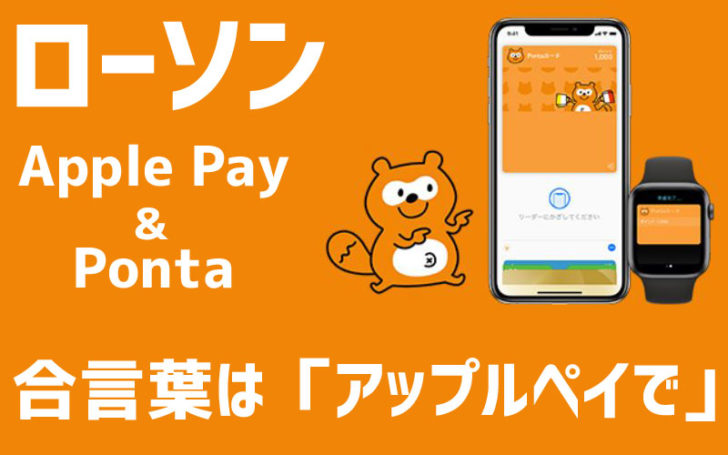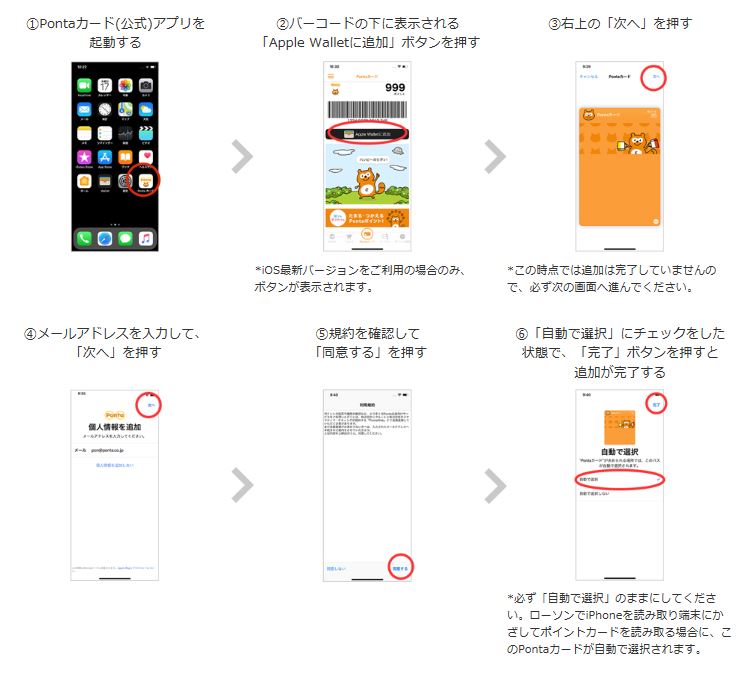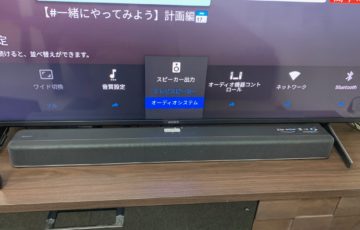ローソンでのアップルペイが超便利になりました(`・ω・´)ゞ
今までアップルペイで支払う時は、先にPontaカードをスキャンして貰って、最後にアップルペイで決済する流れでした。アプリのバーコードを使えばiPhoneのみで完了しますが、それでもiPhoneの出番は2回必要になってきます。
それが、アップルペイ決済のみで全て完了するようになりました!
やり方は簡単で、iPhoneのWalleアプリにPontaカードを登録して、ローソンでの支払い時に「アップルペイで」と伝えるだけです。決済が完了すると、支払いと同時にPontaポイントも自動で付与されます。
まあ、「アップルペイで」という言い回しや、Walletアプリ内のPontaカードの仕組みに疑問を感じるかもしれませんが、実際に試してみたほうが手っ取り早く理解できます。
考えるな感じろですね(笑)
今回は私が体験したローソンでの利用の流れをご紹介します!
目次
ローソンでApple Pay&Pontaを使う流れ
Pontaアプリをダウンロード
まずは、Pontaアプリをダウンロードします。
ポイント残高の確認が出来たり、バーコードを読み取って貰うことでポイントカードとしても利用することが出来る優れものです。
iPhoneのWalletアプリに追加する
Pontaアプリは以前から利用していた方も多いと思いますが、ローソンでのアップルペイ利用で決済と同時にポイント付与も行うには、PontaカードをWalletアプリに登録する必要があります。
PontaカードのWallet追加は、2018年11月7日に可能になりました。
Walletへの追加方法も超簡単です。バーコードの下部分に表示されている『Apple Walletに追加』をタッチして、あとは画面の指示に従って進むだけです。
ローソンで利用する
ローソンでの利用方法は、2パターンあります。
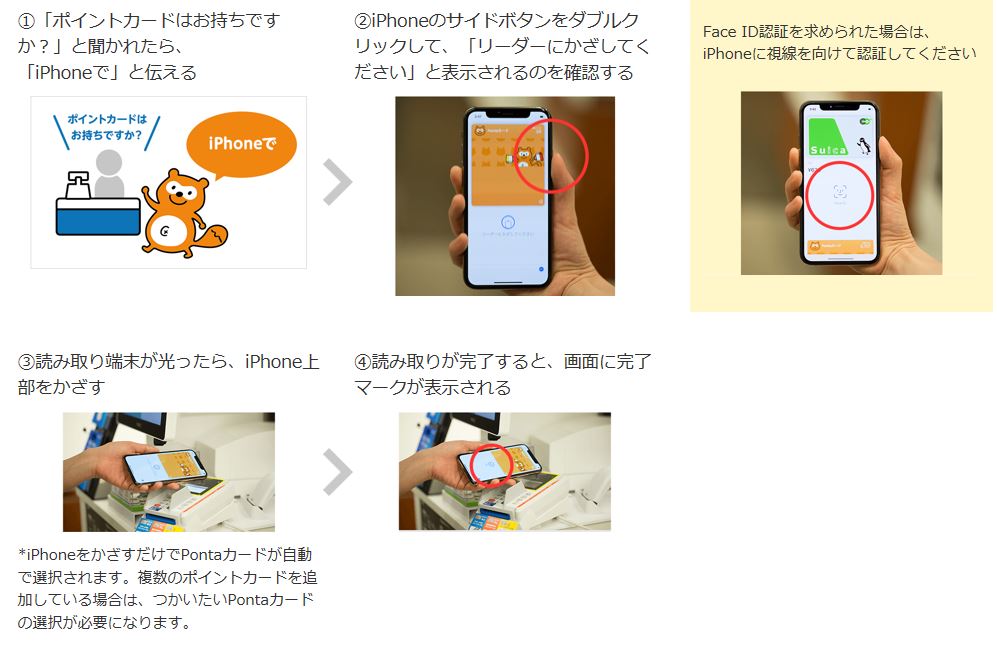
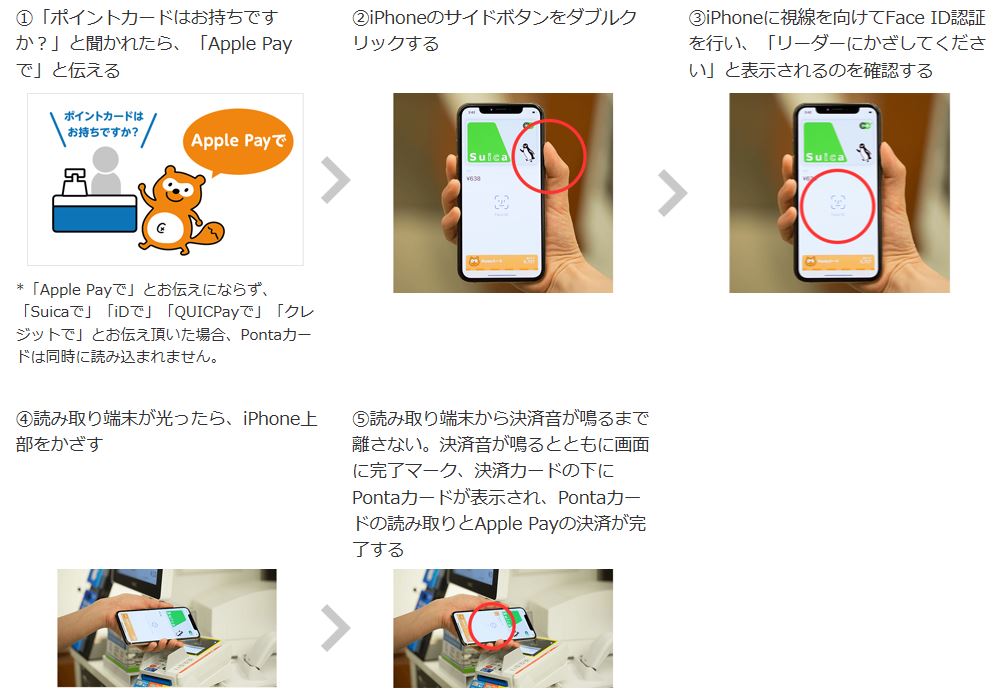
ただ、私はポイントカードとして使うつもりはありません。
何故って、ポイントカードとして使うなら、Pontaアプリのバーコード画面をサッと出した方が早いですし、何よりも「iPhoneで」と言って店員さんにキョトンとされたら嫌ですからね(笑)
まあ、これは「アップルペイで」にも同じことが言えます。
アップルペイが登場して2年位経ちますが、アップルペイの利用時は「iDで」「クイックペイで」「Suicaで」といった感じで、電子マネーの名称で伝えることが当り前になっています。当初は「アップルペイで」と言っても通用しませんでした( ̄ー ̄)
それが最新レジでは対応するようになったとしても、言う方も抵抗がありますし、知らない店員さんもまだまだ多いのではないかとも思ってしまいます。今まで通り「iDで」「クイックペイで」「Suicaで」という風に使えると有り難いのですが、「アップルペイで」と言わない限り、Wallet内のPontaカードは反応しないそうです。
そういうわけで、実際に「アップルペイで」が通用するか試してみました。
ローソンで「アップルペイで」は本当に通用するのか?!
1件目のローソンでは端末が反応せず!
iPhoneのWalleにPontaカードを追加した私は、本当に使えるのかを試したくて実際にローソンに買い物に行ってきました。いつもは先にPontaカード(またはdポイントカード)を提示してスキャンしてもらい、iDやWAONなどの電子マネーで支払いをしています。
今回はポイントカードの提示無しでの支払いです。
私 「アップルペイでお願いします」
店員「アップルペイですね!」
店員さんは普通に対応してくれました(# ゚Д゚)
しかし!
肝心のアップルペイが反応しません。。
iPhoneXRを使いだしてまだ1ヶ月経ってませんが、間違いなく支払いが可能な状態にはなっています。スマホの操作に間違いもありません。第一、このローソンには先週も来ていますが、その時はアップルペイ(iD)で支払うことが出来ています。
シーン
(;´・ω・)
私 「じゃあiDでお願いします」
店員「分かりました。iDですね!」
タントン♪
結局、再び訪れた沈黙に耐えられなくなった私は、iDでの支払いに変えてその場を乗り切りました。後ろに一人、他のお客さんも待ってましたからね(苦笑)
ショックでした(-_-;)
2件目のローソンは無事に支払い完了!
すっかり意気消沈した私でしたが、ここで帰宅してはトラウマになりそうだったので、勢いでまた別のローソンに行くことにしました。プレミアムロールケーキを一つ手に取ってレジに向かいます。
私 「アップルペイでお願いします」
店員「アップルペイですね!」
ここまでは先ほどと全く同じ流れです。
ローソンでは普通に「アップルペイで」は通用するようになったと考えていいかもしれません。ただ、今回の場合、問題はこの先です。また端末が無反応では意味がありません(-_-;)
ドキドキしながらiPhoneを端末に近づけます。
タントン♪
キタ━━━━(゚∀゚)━━━━!!
今度は上手くアップルペイ決済が完了出来ました!
平静を装っていた私ですが、心の中では大喜びです(笑)

この画像だと少し分かり難いですが、よく見ると、Suicaカードの下にPontaカード(画面中央付近)が表示されていることが分かります。
最初は自分が利用した時のスクリーンショットをアップするつもりでしたが、実際に利用してみると一瞬で決済完了画面が消えてしまい無理でした(* ̄∇ ̄*)エヘヘ
まあ、レシートでもポイントが付与されたかは確認出来ます。

とりあえず、成功したので良かったです(・ω・)bグッ
【2019年3月6日まで】ローソンでiPhoneかざしてPontaポイント最大4倍キャンペーン!

キャンペーン期間中に利用すれば超お得!
今回の私の行動の原動力となったのがこのキャンペーンです。
ローソンでiPhone(Apple Watch)をかざしてPontaポイントが付与されると、最大で4倍のポイントが貰えるというキャンペーンになります。期間限定ではありますが、2019年3月6日までなので期間は結構長いです。
キャンペーン条件
【ポイント2倍】
1.ローソンでのお会計時にiPhoneやApple Watchをかざして、 Apple WalletのPontaカードを読み取る
2.Apple Pay以外の決済方法でお支払いする【ポイント4倍】
1.iPhoneやApple WatchをかざしてApple WalletのPontaカードを読み取り
2.Apple Payでお支払いする
要は、iPhoneでポイントカードとしてのみ使うか、アップルペイ決済まで完了させるかの違いということになります。
私は最初にも書いた通り、「iPhoneで」と言ってポイントカードとして使うつもりはありません。その使い方をすれば、キャンペーン中はポイントが2倍になるというわけです。
ポイント4倍の方は、単純に「アップルペイで」パターンで利用すれば対象となります。このポイント4倍に釣られて、私はWalletにPontaカードを登録して、特に用もないのにローソンをハシゴする羽目になりました(笑)
キャンペーンポイントの加算タイミング
このキャンペーンのポイントは即時付与されません。
・買い物をした翌月末までに加算予定
公式サイトではこのように記載されております。
なので、先ほどのレシート画像でも、基本ポイントしか付与されていませんでした。残りのポイント(3倍分)は来月末までに付与されるということになります。
今回のまとめ
ローソンはApple Pay&Pontaが便利でお得!
アップルペイにポイントカードが登録出来るのは非常に画期的です。
Pontaアプリのバーコードだけでも十分便利ではありますが、アップルペイにPontaカードを登録することで更に一手間減らすことができますからね。この試みは素晴らしいと思います(`・ω・´)ゞ
キャンペーンも定期的に開催してくれると更に嬉しいですね!
ローソンで「アップルペイで」は本当に通用するのか?
「アップルペイで」の言い回しに抵抗を感じる方も多いと思いますが、私が実際に試したところ、たまたまかもしれませんが2件ともすぐに理解して貰えました。大規模キャンペーン期間中ということで、店員さんの認知度も上がってるのかもしれませんね。
まあ、ネットでの口コミ等を見ても、まだまだ全ての店舗でスムーズに事が進むとは思えませんが、徐々にローソンでの「アップルペイで」が当り前の風景になっていくのではないかと思います。
今後の浸透に期待ですね(・ω・)bグッ
以上、ローソンのApple Pay&Pontaのお話でした!